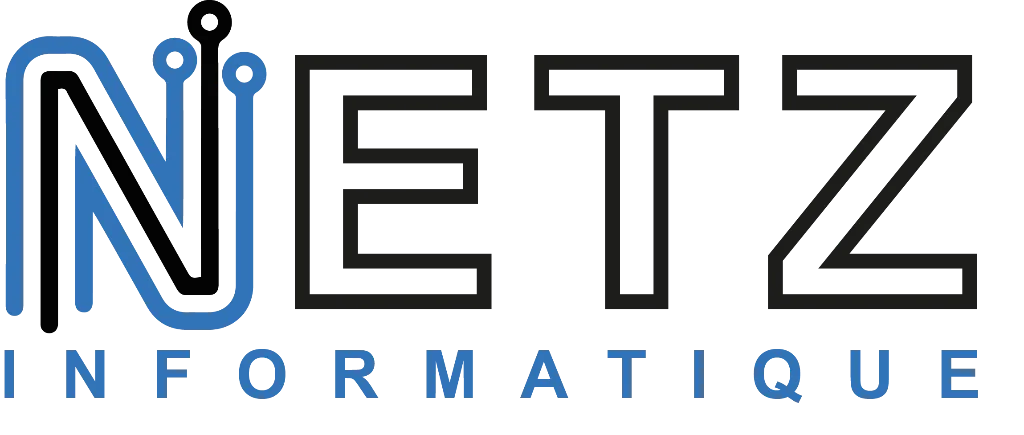Si vous avez acheté la fantastique Asus ROG Ally, vous ne serez certainement pas déçu de votre achat. C’est un excellent appareil multi-usage avec de nombreuses fonctionnalités, mais vous pouvez faire quelques choses pour en tirer le meilleur parti sans trop de difficulté. Alors, restez avec nous alors que nous plongeons dans certains des meilleurs trucs que vous pouvez faire avec votre Ally pour rendre votre expérience encore plus agréable. L’Asus ROG Ally est une console de jeu portable PC fonctionnant sous Windows 11 et un chipset personnalisé AMD. Il dispose d’un écran Full HD et peut lire des jeux PC provenant de plusieurs plateformes. La prochaine chose à faire est de lancer Asus Armoury Crate SE et de vérifier s’il y a des mises à jour. L’Ally est un excellent appareil, mais Windows 11 n’est pas idéalement adapté à l’expérience tactile. Heureusement, Asus a rendu votre vie plus facile avec quelques raccourcis pratiques qui ne sont pas immédiatement évidents. À l’arrière de l’Ally se trouvent deux boutons (appelés boutons macro). Si vous appuyez dessus avec d’autres boutons, vous pouvez effectuer des actions rapides : Ceux-ci sont particulièrement utiles si vous êtes dans un jeu et que vous souhaitez retourner sur le bureau Windows ou basculer entre diverses activités. En plus de ces raccourcis, il y a aussi le centre de commande. Appuyez sur le bouton triangle situé sur le côté gauche de l’écran, et il apparaîtra le centre de commande, vous donnant un accès rapide à divers paramètres. L’un d’entre eux est le clavier virtuel, qui est super pratique. Vous pourriez constater que, lorsque vous essayez d’entrer des mots de passe, par exemple, le clavier ne s’affiche pas, alors ce raccourci peut vous aider. Lorsque le clavier est ouvert, vous pouvez ajuster sa position à l’écran et le passer en mode multi-touch. Nous aimons le réglage « traditionnel », qui le rend comme un clavier standard, avec la plupart des boutons auxquels vous êtes habitué. Vous pouvez ensuite utiliser des raccourcis Windows tels que ALT + Tab, CTRL + Maj + Del et d’autres. Si vous ouvrez Armoury Crate lui-même, vous pouvez également personnaliser les boutons qui apparaissent dans le centre de commande pour vous donner un accès facile à certains paramètres. L’Asus ROG Ally est un appareil capable. Il dispose de paramètres intelligents pour basculer entre différents modes de contrôle en fonction de ce que vous faites. Il dispose également d’un écran tactile 10 points afin qu’il puisse gérer plusieurs entrées. Vous pouvez également personnaliser les contrôles pour des jeux spécifiques via Armoury Crate, ce qui fonctionne vraiment bien si vous devez ajuster les contrôles pour différents jeux. Étant un appareil Windows, vous avez également la possibilité de vous connecter à certains périphériques Bluetooth. Connecter un clavier et une souris Bluetooth à cette console est facile, et vous avez alors un contrôle plus accessible pour des jeux spécifiques ou des tâches de productivité. L’Ally est une excellente console de jeu et c’est probablement celle que vous aimeriez pousser au maximum pour profiter de l’écran 1080p avec sa fréquence de rafraîchissement de 120 Hz. La durée de vie de la batterie en souffrira, mais c’est la vie avec une machine portable de haute puissance. Nous vous recommandons de jouer en mode veille si vous voulez une performance maximale sans déception. Si vous voulez une meilleure autonomie, essayez ces astuces : Ensuite, lorsque vous lancez votre jeu : Nous avons constaté que ces paramètres aident à améliorer l’autonomie de la batterie dans certains jeux plus intensifs. Si vous jouez à des jeux indépendants ou à des jeux moins intensifs, vous pouvez alors régler le mode de fonctionnement sur le mode silencieux 9W. Nous avons constaté que cela peut aider l’Ally ROG à fonctionner jusqu’à deux heures et demie en mode jeu, mais cela réduit vraiment les FPS sur les jeux plus graphiquement intensifs, il vaut donc mieux jouer avec ces paramètres. L’Ally ROG dispose d’un espace de stockage interne raisonnable. Il est également facilement extensible, selon Asus. Mais avec la taille des jeux modernes, vous pourriez quand même vite remplir l’espace de stockage et avoir besoin de plus d’espace. Ce lecteur SanDisk est l’équilibre parfait entre vitesse et taille. C’est un excellent choix pour tout possesseur de Steam Deck. Aucun problème, vous pouvez toujours mettre à niveau avec l’ajout d’une carte microSD. Prenez l’une de ces cartes,